Creando una Aplicación Android que responda ante comandos de Voz mediante Inteligencia Artificial y Machine Learning – Parte 8
 4 minuto(s)
4 minuto(s)Bien continuemos con la parte anterior llamada Creando una Aplicación Android que responda ante comandos de Voz mediante Inteligencia Artificial y Machine Learning – Parte 7 en donde creamos todos los métodos necesarios en nuestra actividad principal (archivo MainActivity.kt), en este nuevo capitulo configuraremos y veremos el servicio de Inteligencia Artificial y Machine Learning que emplearemos, vamos con ello.
Partes
- Parte 1
- Parte 2
- Parte 3
- Parte 4
- Parte 5
- Parte 6
- Parte 7
- Parte 8
- Parte 9
- Parte 10
- Parte 11 (Final, Demo, Código Fuente en GitHub)
Antes de continuar con este Post te invito a escuchar el Podcast: “Donde buscar ayuda sobre Programación”:
Spotify:
Sound Cloud:
Asimismo te recomiendo leer los siguientes artículos para que estés familiarizado con este Tutorial:
- Que es Android y tu Primera aplicación Hola Mundo
- Que es Kotlin y otros detalles
- Que es la Inteligencia Artificial y otros Detalles
- Que es Machine Learning, Historia y otros detalles
Si ya conoces estas tecnologías, puedes continuar con el tutorial, no hay problema. Bien ahora continuemos con el Post: Creando una Aplicación Android que responda ante comandos de Voz mediante Inteligencia Artificial y Machine Learning – Parte 8.
Finalizando la Parte 5 de este tutorial vimos sobre los Tokens de Acceso los cuales los colocábamos en un archivo llamado tokens.json, este archivo lo creamos en res > raw > tokens.js
|
1 2 3 4 5 6 7 8 9 10 11 12 13 14 15 |
/app ├── /manifests ├── /java ├── /java (generated) ├── /res ├── /drawable ├── /layout ├── /mipmap ├── /raw ├── tokens.json // Este Archivo ├── /values ├── /res (generated) /Gradle Scripts |
Dentro del archivo tokens.json debemos colocar 2 tokens llamados DEVELOPER_ACCESS_TOKEN y CLIENT_ACCESS_TOKEN
|
1 2 3 4 5 6 7 |
// Archivo tokens.json { "DEVELOPER_ACCESS_TOKEN": "MI-DEVELOPER-ACCESS-TOKEN", "CLIENT_ACCESS_TOKEN": "MI-ACCESS-TOKEN" } |
Estos tokens los obtengo de un servicio que me provee de Inteligencia Artificial y Machine Learning (Aprendizaje Automático).
Nota:
Quiero que entiendas que en la actualidad existen servicios de Inteligencia Artificial y Machine Learning que podemos consumirlos, si nosotros intentamos montar o crear un sistema de Inteligencia Artificial y Machine Learning, necesitamos tener un servidor con hardware potente para que ejecute las tareas.
Ya que muchos no contamos con un servidor con hardware potente, pues lo más sensato es consumir estos servicios de Inteligencia Artificial y Machine Learning que ya existe en la nube (Internet).
Asimismo parte del Desarrollo Ágil de Software, es usar servicios que ya existen, así solo nos enfocamos en la lógica del proyecto, en este caso la Aplicación android.
Dialogflow (Servicio de Inteligencia Artificial y Machine Learning)
Existen variedades de servicios de Inteligencia Artificial y Machine Learning, pero he elegido Dialogflow, ya que es gratis (hasta la fecha de este Post tiene una versión gratis, más adelante no sabemos que pase) y pertenece a Google, un gigante en tecnología que cuenta con excelentes servicios y Dialogflow no es la excepción. Dialogflow es fácil de usar, intuitivo y práctico, usa procesamiento de lenguaje natural (PNL) y es el mejor que he probado, en ingles es Natural language processing (NLP).
Bien para obtener los 2 tokens dirígete a su página oficial, regístrate como nuevo usuario siguiendo las instrucciones correspondientes, luego que te registres inicia sesión en la página principal de Dialogflow, haciendo clic en el botón Go to console
Una vez que inicies sesión la página te redirigirá a tu tablero Dialogflow, estando allí puedes ver en la parte izquierda hay una botón que dice Create Agent, haz clic en Create Agent y crea un nuevo agente, yo le pondré de nombre IAPostresAPP, tu le puedes poner el nombre que desees, luego haz clic en el botón que se encuentra al lado superior derecho Create para crear el agente.
Luego de crear el Agente, en la parte izquierda, hay una Tuerca de configuración, haz clic en esa tuerca, luego en la pestaña General baja hacia abajo y ubica las API KEYS, yo las he tapado por seguridad en la siguiente imagen
Esas 2 API KEYS las debemos colocar en el archivo tokens.json que mencione al inicio de este Post.
|
1 2 3 4 5 6 7 |
// Archivo tokens.json { "DEVELOPER_ACCESS_TOKEN": "2d18e1XXXXXXXXXXXXXXXXXXXXXX77f1", "CLIENT_ACCESS_TOKEN": "6c9e27XXXXXXXXXXXXXXXXXXXXXX240d" } |
Si deseas puedes ver el siguiente video del Canal de Youtube de Nube Colectiva en donde explico como obtener estas 2 API KEYS:
Con esto ya tenemos acceso a Dialogflow el servicio que nos proveerá de Inteligencia Artificial y Machine Learning para nuestra aplicación Android.
Ten Paciencia, lo que quiero es que entiendas todo el proceso de como crear la aplicación y no llenarte el capitulo de mucho contenido porque te puedes marear y no tendrás un óptimo aprendizaje.
Nota(s)
- En el siguiente capitulo configuraremos a fondo la Inteligencia Artificial y Machine Learning en Dialogflow para nuestra aplicación.
- No olvides que debemos usar la Tecnología para hacer cosas Buenas por el Mundo.
Síguenos en nuestras Redes Sociales para que no te pierdas nuestros próximos contenidos.
- Android Inteligencia Artificial Kotlin Machine Learning Tutoriales
- 24-04-2020
- 28-06-2020
- Crear un Post - Eventos Devs - Foro
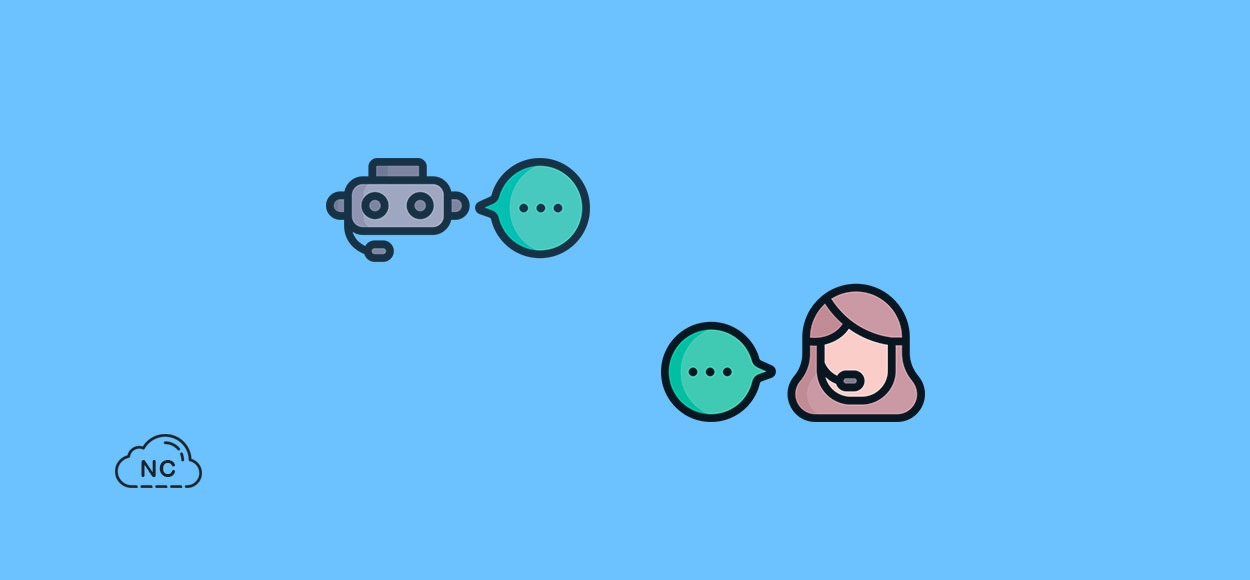

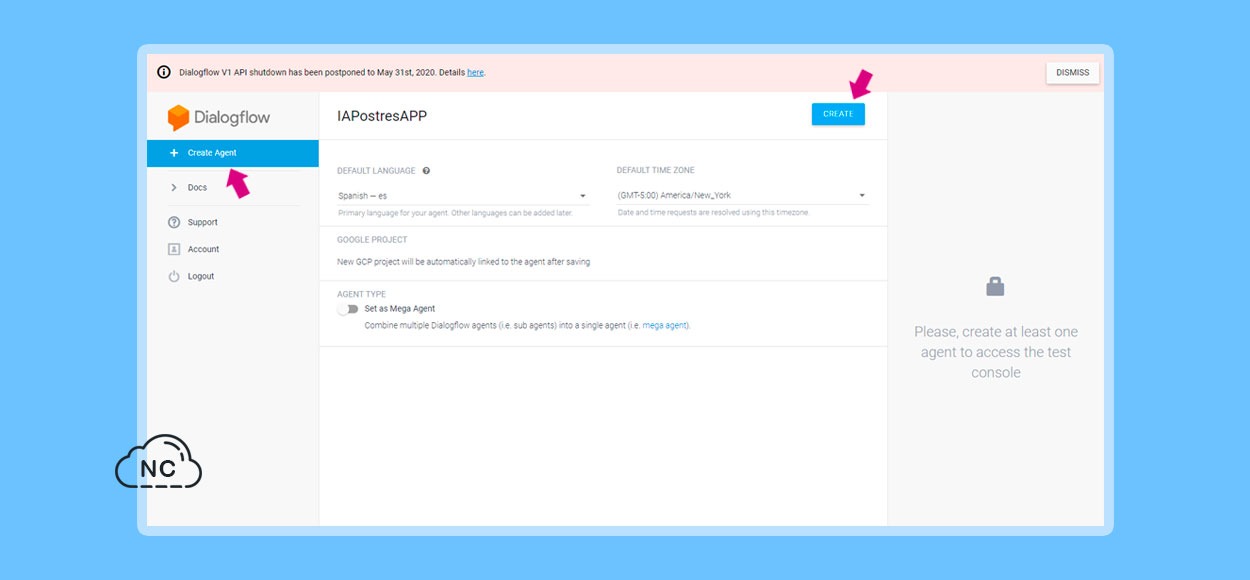












 Seguimos trabajando las 24 horas del día para brindarte la mejor experiencia en la comunidad.
Seguimos trabajando las 24 horas del día para brindarte la mejor experiencia en la comunidad.
 Hemos corregido el problema y ahora la web no muestra esa barra horizontal y se ve en su tamaño natural.
Seguimos trabajando las 24 horas del día, para mejorar la comunidad.
Hemos corregido el problema y ahora la web no muestra esa barra horizontal y se ve en su tamaño natural.
Seguimos trabajando las 24 horas del día, para mejorar la comunidad. Seguimos trabajando las 24 horas y 365 días del año para mejorar tu experiencia en la comunidad.
Seguimos trabajando las 24 horas y 365 días del año para mejorar tu experiencia en la comunidad.

 Seguimos trabajando para brindarte le mejor experiencia en Nube Colectiva.
Seguimos trabajando para brindarte le mejor experiencia en Nube Colectiva.

Social
Redes Sociales (Developers)
Redes Sociales (Digital)